wps怎么删除多余单元格图文教程
发布时间:2017-06-08 17:43
相关话题
我们可以在wps文字里删除表格里面多余的单元格。其实设置方法很简单,不懂的朋友下面就让小编告诉你wps文字删除多余单元格的方法,欢迎大家来到学习。
wps文字删除多余单元格的方法
1.打开WPS文档,点击工具栏的“插入”,插入表格

2.选中需要删除的单元格,然后点击工具栏的“删除”
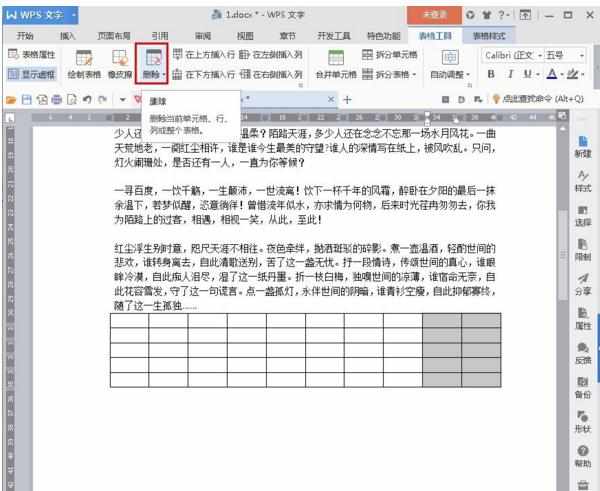
3.选择“右侧单元格左移”然后点击确认即可。

4.这个时候多余的表格单元格就消失啦,或者我们可以将鼠标移到表格的行列之间也可以看到“-”和“+”号点击相应的“+”“-”号也可以对行列数进行增减。

wps表格删除多余单元格的方法
1、打开数据表格后全选;
2、依次点击 开始------查找选择-------定位;
3、弹出定位窗口,选择“空值”后点“定位”;
4、左侧数据空白行会有颜色变化,右键单击数据行间的任意单元格,点击“删除”;
5、此时会弹出“删除选项”,选择“下方单元格上移”;
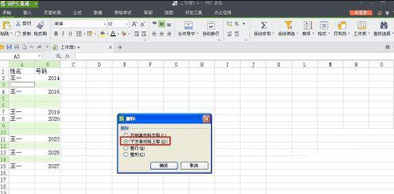
6、关闭“定位”窗口,删除空白单元格问题解决!
猜你感兴趣:
1.wps文字如何删除多余单元格
2.wps文字怎么删除多余单元格图文教程
3.WPS表格怎么批量删除空白单元格
4.在wps表格中怎样批量删除空白行
5.如何批量删除WPS表格的空白单元格

wps怎么删除多余单元格图文教程的评论条评论